GADGET
更新
Apple Oneの登録方法は?各サービスの特徴や解約方法も解説

※当記事はアフィリエイト広告を含みます。
Apple Oneとは、Apple Music・Apple TV+・Apple Arcade・iCloud+というAppleの4つのサービスが1つになったサブスクリプションサービスのことです。
この記事では、Apple Oneの概要や各サービスの特徴、Apple Oneの登録方法・解約方法などについて解説します。
Apple Oneは、各サービスを単体で契約するよりも、利用料金を安く抑えることができる便利なサブスクリプションです。
すでに各サービスを利用している人、利用こそしていないもののApple MusicやAppleTV +などに興味がある人はぜひ参考にしてください。
※この記事の情報は2023年10月13日時点での情報です。目次
Apple Oneとは
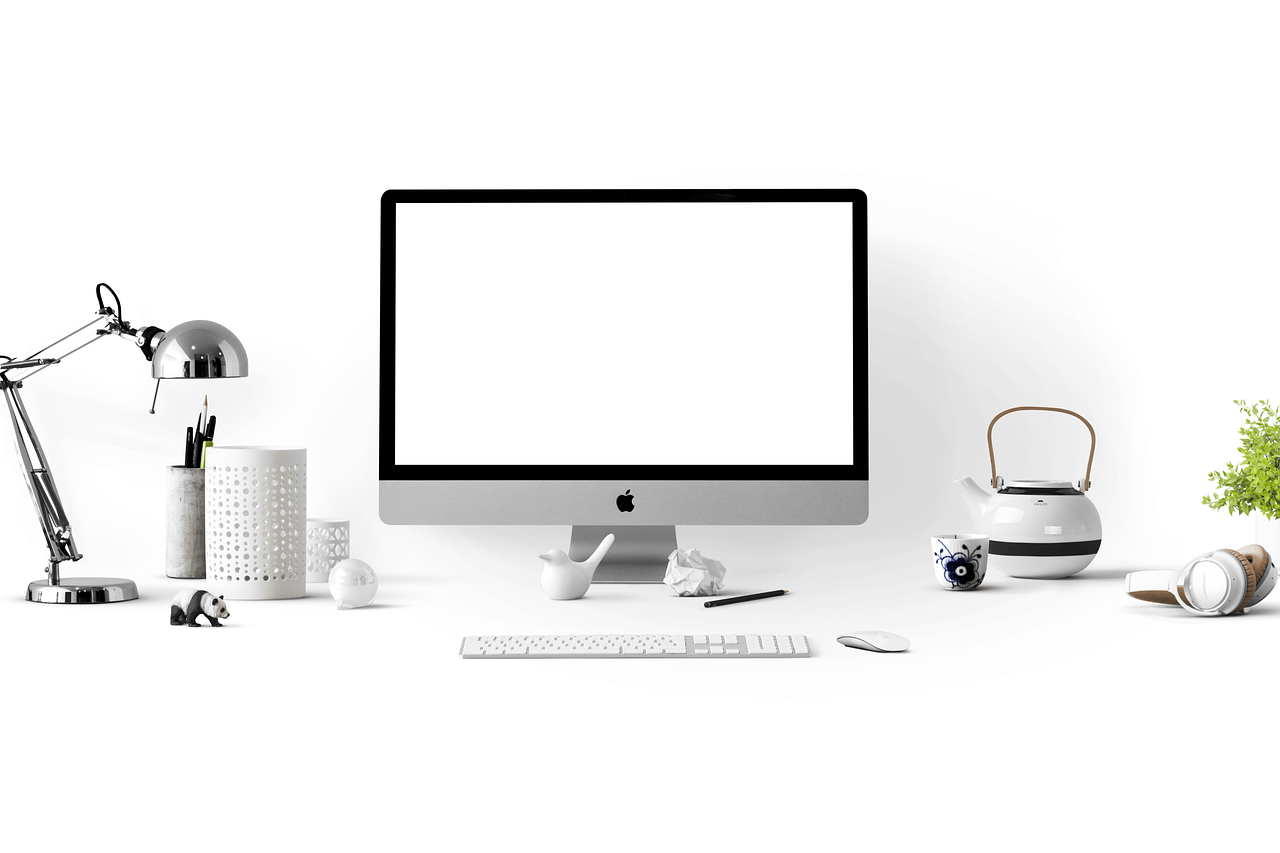
Apple Oneとは、Appleの以下の4つのサービスを1つにまとめて利用できるサブスクリプションのことです。
- Apple Music
- Apple TV+
- Apple Arcade
- iCloud+
Appleユーザーで様々なサービスを利用している人にとっては、非常にお得です。ここでは、それぞれのサービスの概要について解説します。
Apple Music
Apple Musicは、音楽が定額で聴き放題になる音楽ストリーミングサービスです。
配信楽曲は1億曲以上あるため、自分の好きなミュージシャンはもちろん、普段聴かないようなアーティストの曲や初めて聴くジャンルの音楽を楽しむこともできるでしょう。
Apple Musicを個別に契約する場合、個人プランで1,080円(税込)/月、ファミリープランで1,680円(税込)/月がかかります。
Apple TV+
Apple TV+ は、動画のストリーミングサービスです。Apple TV+で提供される作品は、全てAppleのオリジナルとなっているため、すでに他のサービスを利用している人でも楽しむことができます。
Apple TV+を個別で契約すると、一律で900円(税込)/月がかかります。なお、作品はダウンロード可能であり、オフライン環境で再生することもできます。
\1か月間無料!/
Apple Arcade
Apple Arcadeは、ゲームのサブスクリプションサービスです。200以上のゲームを制限なしでプレイできます。
個別で契約する場合は、一律で900円(税込)/月がかかりますが、新規登録後1か月間は無料で利用できますよ。
Apple Arcadeでプレイできるゲームは、基本的にApple Arcadeのように用意されたものばかりであるため、他のサービスでは楽しめないゲームをプレイすることも可能です。
また、広告が表示されることはなく、課金なしでプレイできるといった特徴もあります。
筆者が最近プレイして特に面白かったタイトルを5つ紹介するので、気になるゲームがあったらぜひ試してくださいね!
| タイトル | 概要 |
|---|---|
 Sonic Racing Sonic Racing |
爽快感抜群のレースゲーム! |
| 【ジャンル】レースゲーム | |
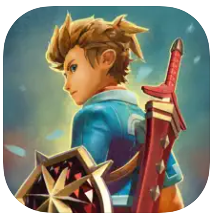 オーシャンホーン2 オーシャンホーン2 |
魔法と技術を磨く旅に出よう! |
| 【ジャンル】RPG | |
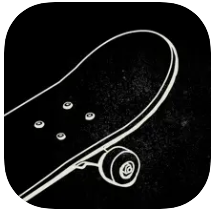 Skate City Skate City |
オリジナルのトリックを作り出そう! |
| 【ジャンル】シミュレーション | |
 Hot Lava : 灼熱のホットラバ Hot Lava : 灼熱のホットラバ |
走って、跳んで、溶岩に囲まれた世界を駆け抜けよう! |
| 【ジャンル】アクション | |
 Sneaky Sasquatch Sneaky Sasquatch |
猿人になって、人間のものを盗みながら生活しよう! |
| 【ジャンル】アドベンチャー |
こちらの記事でもApple Arcadeの特徴やおすすめの配信タイトルを解説していますので、ぜひご覧ください。
iCloud+
iCloud+は、アップルが提供するストレージサービスのことです。Appleの端末を使用している人であれば、5GBまでは無料で利用できますが、それ以上の容量を必要とする場合は、容量に応じて毎月料金を支払わなければなりません。
iCloud+があれば、iPhoneやiPadなどで撮影した動画や写真、PDFなどの資料を端末に保存する必要がなくなります。機種変更を行う際のバックアップにも活用できるなど、様々なシーンで活躍してくれるでしょう。
\1か月間無料!/
ビギナーズでは、Apple Oneとはどんなサービスなのか?を紹介しています。メリットやデメリットも解説しているので、もっと詳しく知りたい方はこちらをご覧ください。
Apple Oneの料金

Apple Oneには、個人向けプランとファミリー向けプランが用意されています。
個人向けプランは、1,200円(税込)/月で利用でき、iCloud+は50GBまで利用可能です。また、それぞれのサービスを個別で契約するよりも、1か月あたり1,510円お得になります。
ファミリー向けプランは、1,980円(税込)/月で利用でき、iCloud+は200GBまで利用可能です。それぞれのサービスを個別で契約するよりも、1か月で1,600円お得になります。
なお、ファミリー向けプランは、自分を除いて最大で5人と一緒に使うことができます。
\1か月間無料!/
Apple One の登録方法

Apple Oneへの登録は、iPhoneやiPad、iPod touchなどから行えます。登録手順は以下の通りです。
- ホーム画面の「設定」を開く
- 自分のユーザ名を選択する
- 「サブスクリプション」を選択する
- 「Apple One」を選択する
- プランを選択する
以上で登録完了となります。なお、登録はMacからでも行えます。Macの場合の登録手順は以下の通りです。
- 「システム環境設定」→「Apple ID」→「メディアと購入」の順に進む
- 「サブスクリプション」の右側にある「管理」を選択する
すでにApple Oneのサービスのいずれかに加入している場合は、Apple Oneに登録した時点で自動的に解約されるため、別途解約手続きを行う必要はありません。
なお、iCloud+に関しては、他の3つのサービスと取り扱いが異なります。詳しくは後述します。
\1か月間無料!/
登録案内が表示されない場合の対処法
iPhoneやiPad、iPod touchで登録しようとしても、案内が表示されないケースがあります。
このような場合、iOSをアップデートすることで表示される可能性があるため、一度アップデートしてから再度確認してみてください。
Macの場合も、最新のmacOSにアップデートすることで、登録案内が表示されることがあります。
iCloud+の扱いについて
Apple Oneを登録する前からiCloud+を利用している場合、Apple Oneに加入することで、取り扱い方が変わります。
Apple Oneで利用できるiCloud+のストレージの容量が、これまで個別で契約していたプランの容量よりも多い場合(Apple Oneの容量>これまでの容量)は、差額が日割りで払い戻されます。
Apple Oneの登録に伴い、これまでのプランは自動的に解約となります。また、iCloud+の容量は、Apple Oneで利用できる容量が上限です。
これまで個別で契約していたプランの容量と同じ(Apple Oneの容量=これまでの容量)場合は、無料トライアル期間に限り、これまでのストレージとApple Oneのストレージを合わせた容量を使えます。
ただし、トライアル終了に伴いこれまで使用していたiCloud+は解約となるため注意してください。
さらに、これまで個別に契約していたプランの容量よりも少ない(Apple One<これまでの容量)場合は、Apple Oneの容量とこれまでの容量を合わせた容量を使えます。
例えば、これまで200GBのプランを個別に契約していた人が、上限50GBとなるApple Oneの個人プランに加入した場合、合わせて250GBの容量を使うことができます。
なお、Apple Oneのストレージだけで十分という場合は、これまで利用していたiCloud+を解約する必要があります。
逆に、もっとストレージ容量が欲しい、という場合はApple One登録後でも有料でストレージを増やすことも可能です。
\1か月間無料!/
Apple One に向いている人

Apple Oneは、4つのサービスをセットで利用できる点が特徴ですが、誰にでも向いているわけではありません。
Apple Oneが向いているのは、Apple Oneに含まれるサービスをすでに2つ以上利用している、もしくはこれから2つ以上利用するつもりである人です。
これは、2つ以上のサービスを利用している場合、Apple Oneの月額利用料金を上回るケースが多いためです。
逆に1つのサービスしか利用していない場合は、かえってコストが高くなるためおすすめできません。
各サービスでは、無料トライアルを実施しているため、まずはトライアルを試し、2つ以上のサービスを利用するかどうか検討するといいでしょう。
\1か月間無料!/
Apple Oneの解約方法

登録方法とあわせて、解約方法も確認しておきたいという人もいるのではないでしょうか。ここでは、Apple Oneの解約方法を端末別に解説します。
iPhone・iPad・iPod touchでの解約方法
iPhone・iPad・iPod touchを使って解約する場合、以下の手順で手続きを進めてください。
- ホーム画面から「設定」を開く
- 自分のユーザ名を選択する
- 「サブスクリプション」を選択する
- 「サブスクリプションをキャンセルする」を選択する
なお、「サブスクリプションをキャンセルする」は、下までスクロールしないと表示されないケースもあるため、注意してください。
Macでの解約方法
Macを使って解約する場合、以下の手順で手続きを進めてください。
- App Storeを開く
- 自分のユーザ名を選択する
- 「アカウント設定」を選択し、下にスクロールして「サブスクリプション」→「管理」と進む
- 「編集」を選択
- 「サブスクリプションをキャンセルする」を選択
なお、App Storeを開いて自分の名前が表示されない場合は、サインインをする必要があります。
まとめ
今回は、Apple Oneの概要や登録方法、解約方法などについて解説しました。
Apple Oneは、Apple Music・Apple TV+・Apple Arcade・iCloud+という、Appleが提供する4つのサービスが1つになったサービスのことです。
4つそれぞれを個別に契約するよりも、利用料金を抑えることができます。登録自体は、iPhoneやiPad、Macなどから簡単にできるため、すでに4つのサービスのうち2つ以上を利用している人は、ぜひ登録してみてください。
1つしかサービスを利用していない、1つも使っていないといった人は、まずそれぞれの無料トライアルで試してみましょう。
\1か月間無料!/
Apple Oneとは?概要からメリット・デメリットまで解説の記事もぜひご覧ください。

Kzy Shibata /
ビギナーズ編集部 ライター
岡山県出身 フリーライター兼サッカー監督です。 「人間万事塞翁が馬」をモットーとしています。















